Как удалить карту из гугл pay на телефоне
О том, как полностью удалить профиль Google Pay (включая данные о картах, которые вы использовали для покупок в Google), рассказано в этой статье.
Вы можете управлять своими данными в Google Pay, в том числе экспортировать их копии или удалять определенную информацию.
Как посмотреть данные из Google Pay
Как управлять использованием данных для персонализации контента
Когда вы используете Google Pay, ваши данные (например, сведения о транзакциях, способах оплаты, картах постоянного клиента и транспортных картах) и сведения о ваших действиях сохраняются в аккаунте Google. Вы можете контролировать, как используется эта сохраненная информация, и в любое время изменить настройки конфиденциальности.
Информация о местоположении вашего мобильного устройства необходима, чтобы отправлять вам уведомления о близлежащих магазинах, где можно расплатиться через приложение или воспользоваться сохраненной картой постоянного клиента. При желании вы можете в любой момент отключить запись истории местоположений.
Вот как управлять историей местоположений в Google:
- Откройте страницу myaccount.google.com на компьютере.
- При необходимости войдите в аккаунт Google.
- В разделе "Конфиденциальность и персонализация" нажмите Управление данными и персонализация.
- Найдите раздел "Отслеживание действий" и выберите История местоположений.
- Установите переключатель в нужное положение.
- Если вы отключите эту функцию, в некоторых сервисах вам будут доступны не все возможности.
Как удалить свои данные и историю транзакций
Как удалить данные обо всех транзакциях
Примечание. Вы можете удалить информацию об отдельных операциях. При этом сведения о других транзакциях сохранятся, а запись истории будет продолжена. Чтобы стереть все данные, нужно полностью удалить профиль Google Pay.
- Откройте страницу удаления сервисов Google и войдите в свой аккаунт.
- Рядом с Google Pay нажмите на значок "Удалить" .
- Установите флажки.
- Нажмите Удалить данные Google Pay.
Как удалить данные об определенной транзакции
Примечание. Даже если вы удалите определенную информацию из профиля, Google может продолжить хранить ее из-за требований законодательства.
Чтобы удалить сведения о конкретной операции, например о полученном или отправленном платеже или о покупке в магазине, выполните следующие действия:
- Откройте страницу myactivity.google.com.
- При необходимости войдите в аккаунт Google.
- Найдите дату транзакции.
- Под транзакцией выберите Подробные сведения.
- Нажмите на значок "Ещё" Удалить.
Примечание. Данные будут удалены из вашего аккаунта Google. Транзакции, выполненные в магазинах, будут также удалены с вашего устройства. Чтобы удалить с устройства и другие сведения, следуйте инструкции из раздела ниже.
Примечание. Если на вашем устройстве установлена устаревшая версия Android, инструкции могут быть другими. Подробнее о том, как обновить версию Android…
Шаг 1. Удалите способы оплаты
- Откройте приложение "Настройки".
- Нажмите Google.
- Выберите Google Pay.
- Нажмите на значок "Удалить" рядом с каждым способом оплаты.
Шаг 2. Очистите кеш
- Откройте приложение "Настройки".
- Нажмите Приложения и уведомления.
- Выберите Google Pay. Если приложения нет в списке, нажмите Все приложенияGoogle Pay.
- Нажмите ХранилищеОчистить хранилище.
- Нажмите Очистить кеш.
Как удалить способ оплаты, карту постоянного клиента, проездной или специальное предложение
Все необходимые инструкции можно найти на этой странице.
Как экспортировать данные из Google Pay
Выполните следующие действия:
Как удалить платежный профиль Google
Информация о том, как закрыть платежный профиль навсегда, представлена в этой статье.

Google Pay – это бесконтактная система оплаты, сделанная по образу Apple Pay. Принцип работы системы построен на привязке к устройству платёжной карты, с которой будут списываться средства каждый раз, когда вы совершаете покупку через Google Pay.
Однако возникают ситуации, когда карту нужно отвязать. Как быть в таком случае?
Отвязываем карту от Google Pay
В удалении карты из этого сервиса нет ничего сложного. Вся операция займёт несколько секунд:
- Откройте Google Pay. Найдите изображение нужной карты и нажмите по нему.
- В окне информации о карте найдите параметр «Удалить карту».

Карту также можно отвязать, используя официальный сервис от Google. Однако здесь могут возникнуть некоторые трудности, так как в нём будут представлены все платёжные средства, подключённые к телефону, то есть карты, мобильный счёт у оператора, электронные кошельки. Инструкция в таком случае будет выглядеть следующим образом:
- Перейдите в «Центр платежей» Google. Переход можно сделать как на компьютере, так и на телефоне через браузер.
- В левом меню откройте вариант «Способы оплаты».
- Выберите свою карту и нажмите на кнопку «Удалить».

С помощью этих инструкций вы можете в любой момент отвязать карту от платёжной системы Google Pay за пару минут.

Отблагодарите автора, поделитесь статьей в социальных сетях.

Помогла ли вам эта статья?
Еще статьи по данной теме:
Добрый день) Во всех мною просмотренных статьях о том, как удалить карту из Гугл плэй, предлагается один и тот же способ. Но он не работает! Карта появляется, но нажать на неё и удалить невозможно. Хоть весь день жми на неё. Этой функции вообще нет. Просто вверху страницы в разделе способы оплаты высвечивается значок карты и всё. Есть какие-то другие способы отвязать карту?
А в статье рассказано об удалении карты из платежного приложения Google Pay, поэтому описанное и показанное отличается от того, что Вы видите в Play Маркете.
Ольга, ниже написал, куда жать. Пробуйте
Спасибо. Пробую. Картинка карты не активна. Нажимаю меню. Там вот что. Куда дальше?
Пройдет ли откат средств с gpay при неактивной карте?
Дмитрий, здравствуйте. Нет, не пройдет. Для любых денежных манипуляций карта, привязанная к Google Pay должна быть активной, рабочей.
Если на момент запроса отката подписки на приложение карта быда отписана от GPAY но в тот же день ее активировал снова? То прийдёт ли возврат средств.
Не прикрепила второй скриншот)
По ссылке то же самое, что у меня и получалось. Ладно, попробую с компьютера. Спасибо за потраченное на меня время.
Ольга, пока рано благодарить)
При привязке карты выдает ошибку
Здравствуйте. У меня требует сначала привязать новую карту и только тогда я смогу удалить старую, а я не хочу больше иметь дело с гугпэй. Как удалить карту без привязки другой?
В гоогл рлей требует изменить способ оплаты, карта не удаляется просто так
Здравствуйте. В статье рассказывается об удалении карты из приложения Google Pay, платежной системы, а не магазина приложений Google Play Маркет. В случае с Pay карту можно удалить как через приложение и сайт Google, о чем рассказывается в статье, так и через приложение-клиент банка, через которое эта карта могла быть добавлена в качестве способа оплаты.
Ну вот, хоть что-то)) Поясню, карту которой вы уже пользуетесь в GPay можно добавить для оплаты подписок и приложений Google Play. Так же в GPay всегда будет добавляться карта, которую вы привязали в Google Play. В подобных случаях при попытке удалить эту карту из Google Pay будет возникать ошибка, поэтому пользователю нужно перейти в Google Play, отменить подписки или изменить способ оплаты и только после этого карта сможет быть удалена из Google Pay. Дополните пожалуйста статью, это поможет тем, кто не читает комменты) Заодно разберите случай, как быть, когда GPay не удаляет карту с положительным балансом ссылаясь на Google Play, который в свою очередь утверждает что никаких подписок и долгов нет)
Ну не знаю как у Вас и Вашего круга общения, но в моём кругу общения у всех карты из Google Play благополучно добавляются в GPay. Конечно они должны дополнительно пройти верификацию в GPay, но даже если её не проходить, карта будет там висеть и мозолить глаза, просто ей нельзя будет совершать оплату;-)
Вот пример, две карты добавившиеся из Google Play, поскольку платить ими в GPay нет надобности, то и верификацию я не проводил, это не мешает им тут висеть))
Поверхностная статья, не упомянут ни один подводный камень, а описанное вами сделает даже мартышка, не читая эту писанину.
Выше задан вопрос на который вы не отвечаете и в статье подобный случай не упомянут.
Наиболее простым и быстрым в своей реализации методом удаления ранее добавленной в Гугл Пей карты является обращение к параметрам соответствующего приложения.
-
Запустите Google Pay и найдите на его главном экране ту карту, которую хотите удалить.

Банковская карта будет удалена и исчезнет из списка доступных к использованию способов оплаты.

Действовать в данном случае нужно так же, как и в представленной выше инструкции – найдите ненужную карту и нажмите на нее, вызовите меню, выберите пункт «Удалить» и подтвердите действие.
Вариант 2: Браузер
Альтернативой предложенному выше решению озвученной в заголовке статьи задачи является посещение сайта платежного сервиса Гугл, доступного через браузер на ПК и мобильном устройстве. В примере далее мы воспользуемся последним.
-
Перейдите по представленной выше ссылке и, если потребуется, войдите в свою учетную запись, указав логин и пароль от нее.

и перейдите в «Платежи и подписки».

Можно удалить любую карту из Google Pay. Это допускается делать через смартфон, на котором сервис установлен, а также удаленно, с помощью ПК или друго го телефон а . После, производить оплату с отвязанной карточки через бесконтактный сервис уже не получится.

Что такое Гугл Пей и зачем удалять карты из приложения
Украли или потеряли телефон
Если смартфон, который служил инструментом для оплат ы был утерян или он попал в руки злоумышленников, нелишним будет отвязать карту , на которых имеются крупные суммы денег. Это убережет личные средства и не даст аферистам использовать их в своих целях.
Карта неактивна
Удаление карт из Гугл Пей: пошаговая инструкция
Можно убрать определенные платежные «инструменты» из Google Pay напрямую через смартфон, на котором загружено приложение или же стереть данные удаленно. Действия пользователя зависят от ситуации.
При наличии смартфона
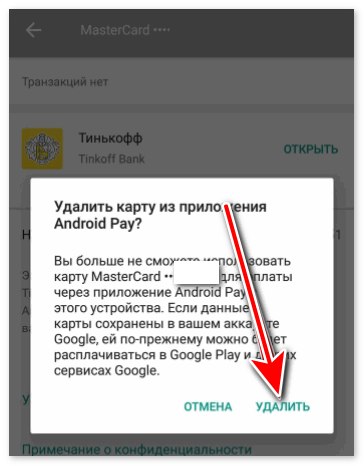
Если вам нужно убрать конкретн ый «платежный инструмент» из приложения, то:
- Войдите в Гугл Пей.
- Перейдите к “оплате”.
- Найдите нужную карту.
- Откройте меню, находящееся справа вверху, и кликните на “удаление”.
- Подтвердите.
После всех действий удал ение осуществится .
Имейте в виду, что история транзакций по удаленной карточке исчезнет тоже.
Удаление данных при утере смартфона
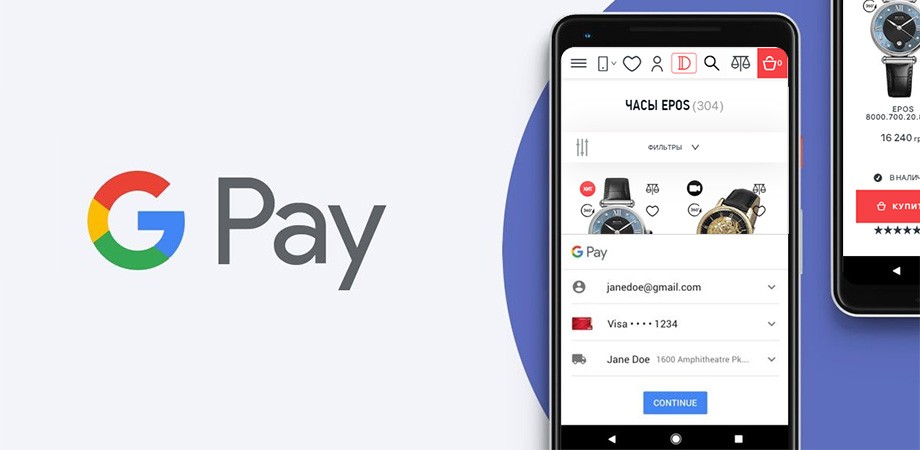
Если вы потеряли телефон, на котором установлен Google Pay, то есть возможность стереть информацию по загруженным карт очкам . Это возможно только при:
- включенном смартфоне;
- подключении к интернету;
- настроенной геолокации;
- включенной функции “найти устройство”;
- установленном специальном приложении (к примеру, Android Device Manager ).
При соблюдении всех пунктов, можно приступать:
- Войдите в гугл-аккаунт с помощью чужого смартфона или компьютера.
- Откройте “настройки”.
- Произведите нужные манипуляции.
Если спустя время телефон снова попал в руки владельца и появилась необходимость в использовании Google Pay вновь, для использования придется ввести логин и пароль от Гугл-аккаунта.
Возникновение проблем
Бывает не выходит произвести отвяз к у. Часто не удаляются те “платежные инструменты”, которые используются для оплаты Гугл-сервисов. Убрать таковые удастся только после изменения способа оплаты. Для этого:
После вышеописанных действий карточку можно удалять. Это допускается сделать тут же на сайте, но имейте в виду, что после этого карта останется в приложении.
Удаление приложения
Иногда проблемы возникают при сбое настроек. В таком случае имеет смысл сбросить их или удалить Гугл Пей полностью. После повторной загрузки установите только нужные карты.

Заключение
Удалять карточки из Google Pay можно в любое время. Подобная манипуляция может быть доступна даже при отсутствии рядом смартфона, но для этого предварительно придется установить специальное приложение. Если отвязать определенн ый банковск ий «продукт» не выходит, можно удалить само приложение.
Google Pay – это система, благодаря которой оплата производится бесконтактно. К мобильному устройству привязывается личная платёжная карта любого банка. Потом нфс на телефоне подносят к терминалу, и деньги списываются. Часто возникают ситуации, когда нужно удалить привязанную карту в Google Pay. Сделать не просто, как кажется.
Когда может понадобиться удаление карты
В Google Pay привязывается практически любой из видов карт: зарплатная, кредитная, корпоративная, скидочная. Это избавляет человека от необходимости носить с собой пластик. Несмотря на удобство возникают ситуации, когда удаление карты из Google Pay не просто рекомендовано, а не необходимо.

Украли или потеряли телефон
Увы, но полностью личная информация пользователя в Google Pay не защищена. Если смартфон, использовавшийся для оплаты, был украден злоумышленниками, то они теоретически могут снять со счета деньги. В случае кражи нужно быстро отвязывать карту, пока аферисты не забрали личные средства.
Карта неактивна
Неактивная карта – повод удалить ее. Счет, уже не используемый (финансовую организацию закрыли, человек решил перейти в другой банк) нет смысла хранить дальше. Она не будет занимать место и мешать проводить быстро другие операции.
Как удалить способ оплаты
Чтоб удалить способ оплаты необходимо зайти в приложение на телефоне, планшете. Затем:
- Найти значок «Меню» и кликнуть;
- Выбрать опцию «Способ оплаты;
- Перейти во вкладку «Другие настройки платежей»;
- Открепить требуемый способ оплаты.
Способ оплаты безвозвратно будет удален из Google Pay.

При наличии смартфона
Необходимо перейти непосредственно в систему Google Pay:
- Выбрать список прикрепленных к аккаунту карт;
- Нажать удаляемую;
- Вызывать дополнительное меню;
- Выбрать опцию «Удалить»;
- Следовать по инструкциям на сайте.
Удаляется карта быстро и безвозвратно.
Важно! Таким же образом удается и информация о доступных способах оплаты. Необходимо просто убрать блокировку экрана при проведении процедуры.
Удаление данных при утере смартфона
Удаление карты из Google Pay не происходит за долю секунды – иногда банк рассматривает заявку больше 5 минут. Понятно, что это время критично в случае кражи телефона.
Чтоб не стать жертвой мошенников необходимо откреплять самостоятельно карты. Потребуется:
В запросе прописывается то, что нужно срочно открепить карточки из-за кражи или утери телефона. На такие заявки администрация отвечает максимально быстро. Техническая поддержка лишь вскользь проверяет персональные данные – так процесс запускается быстрей.
Увы, но удалить самостоятельно карточку из системы, если телефон украден или потерян, невозможно. Требуется обязательное обращение к службе поддержки. Пока что функция удаленного удаления способов оплаты н предусмотрена.
Лучше всего заранее подготовится. Чтоб быстрей осуществить операции нужно установить на компьютер или телефон одно из специальных приложений, разработанных Гуглом. К числу таких относится Android Device Manager, который позволяет управлять подключёнными личными мобильными гаджетами, даже не имея непосредственного доступа к ним.
Как удалить приложение полностью
Удалить карту из google pay – это вариант для тех, кому нужно убрать только один или несколько способов оплаты. При осуществлении такой операции сервис будет работать в привычном режиме, но с одним условием – просто не будут доступны предыдущие способы оплаты.
Иногда возникают ситуации, когда пользователь хотел бы удалить сервис полностью. Чаще всего это связано с тем, что он переходит на другое мобильное устройство, передает кому-то в его пользование или просто продает. В таком случае есть смысл полностью удалить со смартфона бесконтактный способ оплаты.

Также действие понадобится в том случае, если система была установлена не самим пользователем, а автоматически. Иногда сотрудники компании инсталлируют приложение самостоятельно на телефоны, а уже затем продают их. Если человек не хочет пользоваться приложением, то его тоже есть смысл удалить, ведь тогда памяти на мобильном устройстве просто станет больше.
Полностью удалить приложение со своего гаджета можно так:
- Зайти в приложение (регистрация не требуется);
- Нажать на «Принудительная остановка процесса»;
- Очистить кеш и сохраненные данные;
- Сбросить обновления.
Чтоб операционная система больше не видела бесконтактный способ оплаты часто прибегают к тому, что удаляют его через менеджер приложений. Однако, такое действие не дает результатов – Гугл пей все еще продолжает хранится в памяти устройства, правда пользователь ограничен во взаимодействии с ним.
Чтоб полностью удалить Гугл пей с телефона двух этих действий недостаточно. Да, так пользователь не будет видеть приложение и оно не будет тратить память, забивать кеш и тому подобное.
Полное удаление возможно только через root. Установив его можно пользоваться любым удобным файловым менеджером, чтоб убрать приложение с экрана. Но пользоваться им лучше предварительно подготавливаясь – есть риск, очищая память, случайно удалить необходимые системные папки и файлы.
Важно! Установка root лишает любого мобильного гаджета гарантии.
Также есть возможность удалить карту с гугл pay, используя официальный сервис Гугл. Но этот способ довольно сложный, поэтому выбирают его не часто. При удалении будут представлены все платежные карты, кошельки, мобильные счета и тому подобное – словом, все то, что может использоваться для проведения оплаты. Алгоритм такой:
- Войти в Центр платежей при помощи мобильного устройства или компьютера;
- Выбрать в левой стороне категории «Способы оплаты»;
- Найти прикреплённую карту и кликнуть на нее;
- В выпадающем меню найти кнопку «Удалить»;
- Подтвердить действие.
Карта отвязывается только после рассмотрения заявки оператором. Обычно это происходит за пару минут, но в некоторых случаях может затянутся и до нескольких часов.
В случае, если открепление карты по каким-то причинам невозможно, то с клиентом связывается техническая поддержка Гугл пей. Обычно это бывает в случаях, если предоставленной ранее персональной информации оказалось недостаточно для подтверждения личности.
Удаление карты – шаг ответственный. Стоит подумать перед тем, как это сделать – в случае ошибки прикреплять сложней. Полное удаление программы потребуется скачивания и внесения данных заново.
Читайте также:


